picpick自动保存图像怎么设置 picpick设置自动保存图像教程
2022-01-09 02:20:33 作者:佚名
当你使用picpick这款软件进行截图时,每一次截图完成都需要选择保存位置,这样非常麻烦,今天小编就给大家讲讲
picpick自动保存图像怎么设置
,下面我们一起来看教程吧!
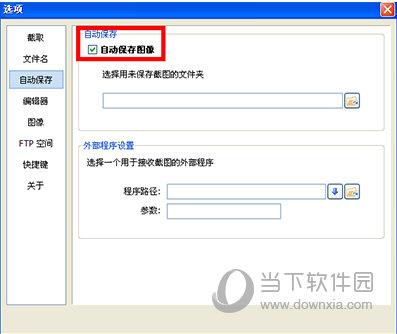
picpick设置自动保存图像教程
picpick自动保存图像的方法/步骤
1、首先我们找到picpick的根目录,双击打开我们的应用程序;
2、我们来到软件的主程序,点击左边的文件的选项;
3、文件的选项里面有好多的设置,我们都看一下都是什么功能;
4、我们在文件下边找到“程序选项”字样的面板;
5、切换到左边自动保存的字样的选项;
6、然后我们我们把自动保存图像,这样就可以自动保存图像了。
7、我们可以选择一下自动保存的图像的位置。
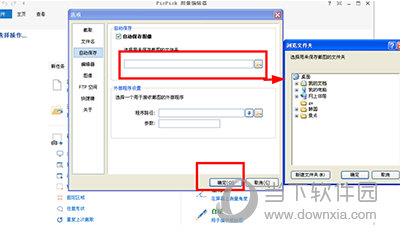
以上就是picpick设置自动保存图像的方法,希望能够帮助到你。











